Hàm RIGHT là gì ?
hàm RIGHT là để tìm ký tự trong một chuỗi ký tự lựa chọn. Nếu hàm LEFT dùng để tách chuỗi ký tự bên trái thì hàm RIGHT ngược lại, tách chuỗi ký tự từ bên phải trong 1 dãy ký tự mà người dùng lựa chọn. Rồi khi đó hàm RIGHT trả về kết quả là một hoặc nhiều ký tự cuối trong một chuỗi văn bản dựa vào số lượng ký tự hiển thị trong ô dữ liệu
Cách sử dụng hàm RIGHT trong Excel
Cú pháp hàm RIGHT là =RIGHT(text,[num_chars]).
Trong đó:
text: là chuỗi văn bản mà các bạn muốn trích xuất các ký tự.
num_chars: là số lượng ký tự mà các bạn muốn hàm RIGHT trích xuất.
Lưu ý:
Nếu num_chars bỏ qua thì mặc định của nó sẽ là 1.
Num_chars luôn luôn phải lớn hơn hoặc bằng 0.
Nếu num_chars lớn hơn độ dài của chuỗi văn bản thì hàm RIGHT trả về toàn bộ chuỗi văn bản.
Xem thêm: Hàm IFS là gì ? Hướng dẫn sử dụng hàm IFS trong Excel 2016
Các ví dụ về hàm RIGHT trong Excel
Dùng hàm RIGHT tìm ký tự
Chẳng hạn với bảng dữ liệu ở phía dưới, tiến hành trích xuất ba ký tự cuối trong từng ô dữ liệu. Tại ô kết quả nhập công thức là =RIGHT(B2,3) rồi ấn Enter.
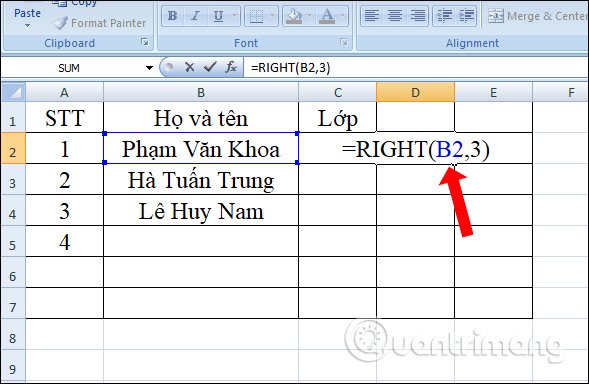
Kết quả chúng ta được ba ký tự cuối cùng trong dãy ký tự như hình phía dưới. Kéo xuống các ô còn lại để hiện các kết quả khác.
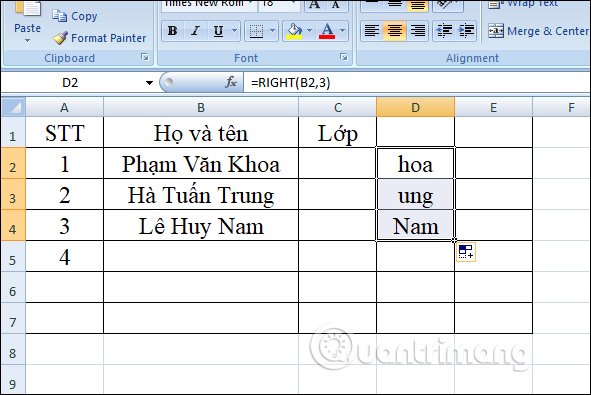
Ngoài ra chúng ta còn có thể nhập trực tiếp dãy ký tự như hình dưới đây nhưng phải dùng dấu ngoặc kép.
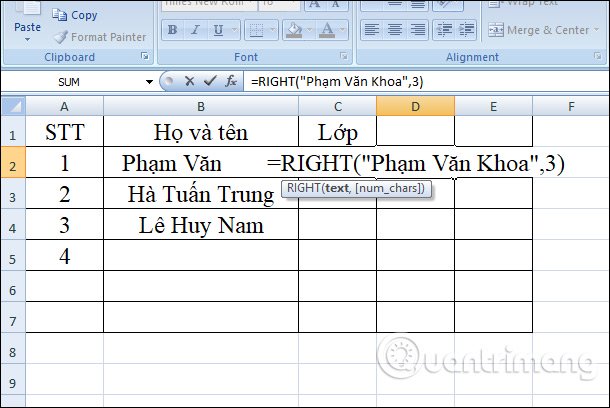
Dùng hàm RIGHT tìm ký tự số
Hai hàm này kết hợp với nhau sẽ trả về kết quả là giá trị số. Do hàm RIGHT luôn trả về chuỗi văn bản, ngay cả khi giá trị gốc có là chữ số. Nếu dùng thêm hàm VALUE thì kết quả là số.
Dùng hàm RIGHT xuất ký tự sau 1 ký tự cụ thể
Khi muốn tách chuỗi ký tự theo sau một ký tự cụ thể phải dùng hàm SEARCH trong Excel hoặc hàm FIND để xác định vị trí ký tự đó, nhưng trừ đi vị trí ký tự được chọn trong tổng chuỗi ký tự được trả về bằng hàm LEN. Công thức kết hợp là =RIGHT(chuỗi văn bản, LEN(chuỗi văn bản) – SEARCH(kí tự, chuỗi văn bản)).
Với bảng ví dụ này cần tìm phần tên trong ô Họ tên, nhập công thức =RIGHT(B2,LEN(B2)-SEARCH(” “,B2)) và nhấn Enter.
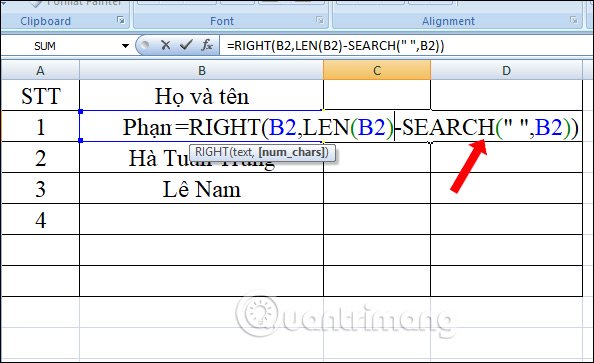
Kết quả chúng ta được tên như hình ở phía dưới. Kéo xuống bên dưới để hiển thị những kết quả còn lại.
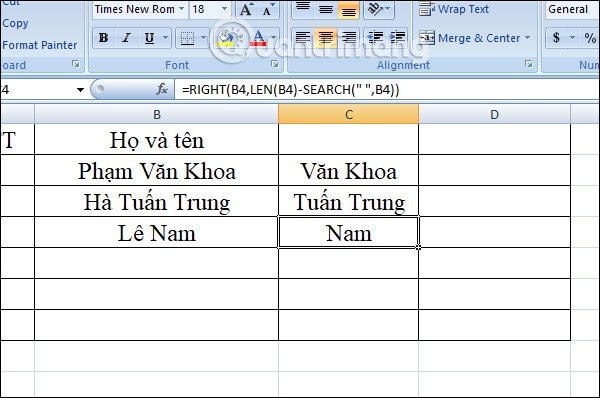
Với việc kết hợp 3 hàm trên, chúng ta có thể áp dụng để xuất chuỗi ký tự theo sau bất kỳ một ký tự nào khác, như dấu phẩy, hai chấm, dấu gạch nối,…
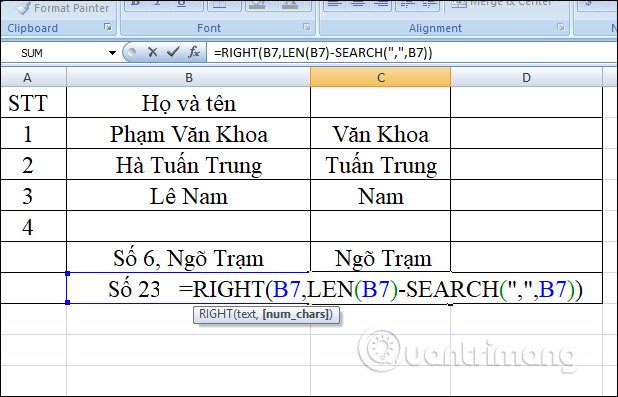
Bình luận